Mündəricat
Məqalə sizə Excel-də sətirlərin sayını məhdudlaşdırmaq yollarını göstərəcək. Excel iş vərəqində 1048576 sətir və 16384 sütunlar var və işləmək üçün bütün bu sətirlərə ehtiyacımız yoxdur. Bəzən verilənlər bazamız bir neçə sıra dəsti ehtiva edə bilər. Bu halda, satırların sayının məhdudlaşdırılması bizə Excel cədvəlində mümkün iş sahəsi verə bilər. Bu məqalənin məqsədi sizə Excel iş vərəqində sətirlərin sayını məhdudlaşdırmaq üçün bir neçə əsas ipucu verməkdir.
Təcrübə İş Kitabını Yükləyin
Satırların Sayısını Limit edin.xlsm
Excel-də Satırların Sayısını Məhdudlaşdırmağın 3 Effektiv Yolları
Verilənlər toplusunda siz ərzaq mağazası haqqında satış məlumatını görəcəksiniz. Həmin mağazada satılan əşyaların miqdarı o qədər də çox deyil. Beləliklə, ümumi satışları və ya mənfəəti hesablamaq üçün vərəqdəki bütün sətirlərə ehtiyacımız yoxdur. Siz bu məqalənin sonrakı bölməsində həmin vərəqdəki sətirlərin məhdudlaşdırılması proseslərini görəcəksiniz.

1. Satırların sayını məhdudlaşdırmaq üçün sətirləri gizlətmək
Excel iş vərəqində sətirləri məhdudlaşdırmağın ən asan yolu onları həmin vərəqdən gizlətmək ola bilər. Gəlin daha yaxşı perspektiv üçün aşağıdakı təlimatları nəzərdən keçirək.
Addımlar:
- Data dəstinizdən sonra boş cərgə seçin. Mənim vəziyyətimdə vərəqin 14-cü sırasına qədər saxlamaq istəyirəm. Beləliklə, mən 15-ci -ni seçdim.

- Bundan sonra CTRL+SHIFT+Aşağı düyməsinə basın. Seçəcəkhəmin vərəqdə qalan bütün boş sətirlər.
- Bundan sonra, seçilmiş xanaların istənilən yerinə sağ klikləyin və Gizlət seçin.
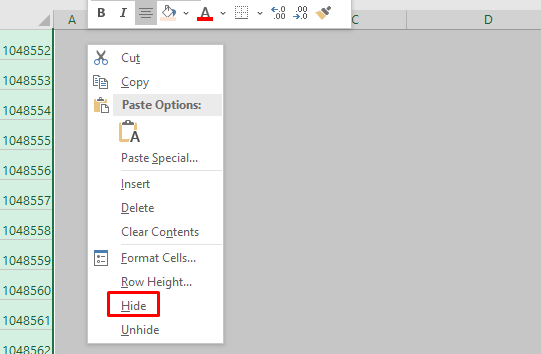
- Lakin eyni əmri Ev Nişanı nın Hüceyrələr qrupundan istifadə edə bilərsiniz. Siz Format >> Gizlət & Gizlət >> Satırları Gizlət .

- Bu əmrdən sonra bütün 14-cü -dən sonrakı boş sətirlər istifadə üçün əlçatan olmayacaq.

Beləliklə, siz sətirlərin sayını məhdudlaşdıra bilərsiniz. Excel-də sadəcə onları gizlətməklə.
Ətraflı oxuyun: Excel Satır Limitini Necə Artırmaq olar (Məlumat Modelindən istifadə etməklə)
2. Sürüşən Satır Sahəsini Deaktiv etmək üçün Tərtibatçı Xüsusiyyəti
Bu bölmədə mən sizə Excel vərəqi üçün Tərtibatçı Mülkiyyətindən istifadə edərək sürüşmə sahəsini aktiv etməklə sətir nömrələrini necə məhdudlaşdıracağınızı sizə göstərəcəyəm. Lakin bu müvəqqəti prosesdir. İş dəftərinizi bağlayıb yenidən açsanız, işləməyəcək. Daha yaxşı başa düşmək üçün aşağıdakı addımları keçək.
Addımlar:
- İlk olaraq Tərtibatçı >> Əmlak .
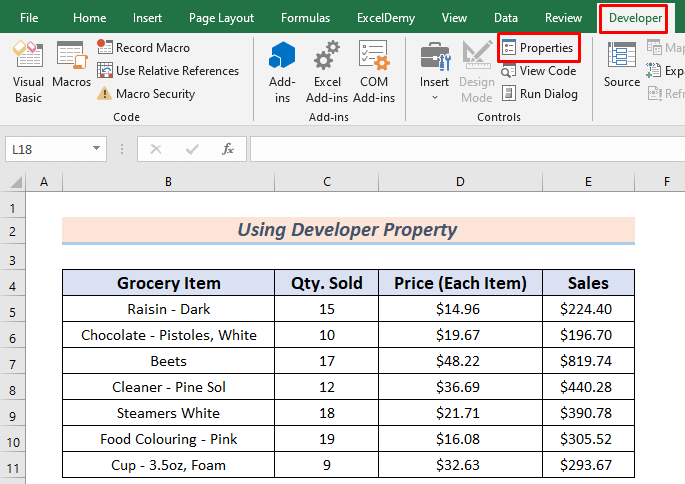
- Bundan sonra üçün aktiv etmək istədiyiniz aralığı yazın Xüsusiyyətlər -də sürüşdürmək Mənim vəziyyətimdə diapazon $1:$15 -dir.

- Nəhayət, bağlayın Xüsusiyyətlər Bu əməliyyat bundan kənarda sürüşmə sahəsini deaktiv edəcək cərgə cərgə. Siz onları seçə bilməzsiniz, ona görə də istifadə edilə bilən cərgələrin sayı indi məhduddur .
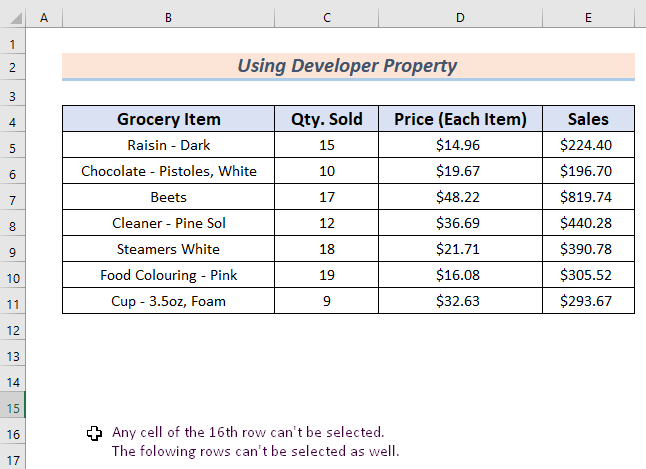
Beləliklə, siz məhdudlaşdıra bilərsiniz sürüşdürmə sahəsini söndürməklə sətirlərin sayı.
Ətraflı oxuyun: Excel-də sütunları necə məhdudlaşdırmaq olar (3 sürətli üsul)
3. Limit etmək üçün VBA-dan istifadə edərək sürüşmə sahəsinin qurulması Sətirlərin sayı
Siz həmçinin VBA kodundan sətirlərin sayını daimi olaraq məhdudlaşdırmaq üçün istifadə edə bilərsiniz. Gəlin daha yaxşı başa düşmək üçün aşağıdakı proseduru nəzərdən keçirək.
Addımlar:
- İlk olaraq Developer Tab nə keçin və sonra seçin Visual Basic .

- Bundan sonra VBAProject<-dən vba vərəqini açın. 2> pəncərəsini açın və aşağıdakı şəklin işarələnmiş aşağı açılan ikonasından İş vərəqi aktivləşdirin.

- İndi isə '<1 yazın>ScrollArea = “A1:XFD15” ' ifadə kimi. Ümumi kod belə görünəcək.
3523

Burada biz iş vərəqini <2 aktivləşdiririk> Şəxsi Alt Prosedur üçün və istədiyiniz sürüşmə sahəsini təyin edin. Bu halda mən A1:XFD15 diapazonunu sürüşdürmə üçün təyin etdim. Bu o deməkdir ki, bu diapazondan kənar hər hansı bir xana seçmək mümkün deyil və beləliklə, biz işləyəcək cərgələrin sayını məhdudlaşdıra bilərik .
- Nəhayət, CTRL+S düymələrini basın. faylı saxlamaq və səhifənizə qayıtmaq üçün. Bu halda vərəqin adı iş kitabı -dir. Siz heç birini seçə bilməyəcəksinizxanaları diapazondan kənarda saxlayın və Excel faylını bağlayıb yenidən açsanız belə aşağı diyirləyin .

Beləliklə, siz məhdudlaşdıra bilərsiniz. VBA istifadə edərək sətirlərin sayı.
Qeyd:
Siz aktivləşdirməlisiniz iş vərəqi addımlarda qeyd etdiyimiz açılan ikonadan. Əks halda kodu kopyalayıb vərəq moduluna yapışdırmaq işləməyəcək.
Ətraflı oxuyun: Excel cədvəlinin sonunu necə təyin etmək olar (3 effektiv yol)
Təcrübə Bölməsi
Burada sizə bu məqalənin məlumat dəstini verirəm ki, siz bu üsulları özünüz tətbiq edə biləsiniz.

Nəticə
Demək kifayətdir ki, bu məqaləni oxuduqdan sonra Excel-də sətirlərin sayını məhdudlaşdırmaq üçün bəzi əsas taktikaları öyrənə bilərsiniz. Bu məqalə ilə bağlı daha yaxşı üsullarınız və ya sualınız və ya rəyiniz varsa, lütfən şərh qutusunda paylaşın. Bu, mənim gələcək məqalələrimi zənginləşdirməyə kömək edəcək. Əlavə suallar üçün ExcelWIKI saytımıza daxil olun.

